البرنامج التعليمي: تشخيص مشكلة اتصال بين الشبكات الظاهرية باستخدام مدخل Microsoft Azure
يوضح لك هذا البرنامج التعليمي كيفية استخدام إمكانية استكشاف أخطاء الشبكة الظاهرية الخاصة ل Azure Network Watcher وإصلاحها لتشخيص مشكلة الاتصال بين شبكتين ظاهريتين واستكشاف الأخطاء وإصلاحها. يتم توصيل الشبكات الظاهرية عبر بوابات VPN باستخدام اتصالات VNet إلى VNet.
في هذا البرنامج التعليمي، تتعلم كيفية:
- إنشاء بوابات شبكة ظاهرية (بوابات VPN)
- إنشاء اتصالات بين بوابات VPN
- تشخيص مشكلة اتصال واستكشاف الأخطاء وإصلاحها
- حل المشكلة
- التحقق من حل المشكلة
المتطلبات الأساسية
- حساب Azure مع اشتراك نشط. في حال لم يكن لديك اشتراك، أنشئ حسابًا مجانيًا قبل البدء.
إنشاء بوابات VPN
في هذا القسم، يمكنك إنشاء بوابتي شبكة ظاهرية لتوصيل شبكتين ظاهريتين.
إنشاء بوابة VPN الأولى
قم بتسجيل الدخول إلى بوابة Azure.
في مربع البحث أعلى المدخل، أدخل بوابات الشبكة الظاهرية. حدد Virtual network gateways من نتائج البحث.

حدد + إنشاء. في Create virtual network gateway، أدخل القيم التالية أو حددها في علامة التبويب Basics :
الإعداد القيمة تفاصيل المشروع الاشتراك حدد اشتراك Azure الخاص بك. تفاصيل المثيل الاسم أدخل VNet1GW. المنطقة حدد East US. نوع البوابة حدد VPN. النوع VPN حدد Route-based. وحدة حفظ المخزون SKU حدد VpnGw1. الجيل حدد Generation1. الشبكة الظاهرية حدد إنشاء شبكة ظاهرية. أدخل myVNet1 في الاسم.
حدد Create new لمجموعة الموارد. أدخل myResourceGroup وحدد OK.
في نطاق العنوان، أدخل 10.1.0.0/16.
ضمن الشبكات الفرعية، أدخل GatewaySubnet لاسم الشبكة الفرعية و10.1.1.0/24 لنطاق العنوان.
حدد موافق لإغلاق إنشاء شبكة ظاهرية.عنوان IP العام عنوان IP العام حدد إنشاء جديد. اسم عنوان IP عام أدخل VNet1GW-ip. تمكين الوضع نشط-نشط حدد «Disabled». تكوين BGP حدد «Disabled». حدد "Review + create".
راجع الإعدادات، ثم حدّد "إنشاء". يمكن أن يستغرق إنشاء البوابة وتوزيعها بالكامل 45 دقيقة أو أكثر.
إنشاء بوابة VPN ثانية
لإنشاء بوابة VPN الثانية، كرر الخطوات السابقة التي استخدمتها لإنشاء بوابة VPN الأولى بالقيم التالية:
| الإعداد | القيمة |
|---|---|
| الاسم | VNet2GW. |
| مجموعة الموارد | myResourceGroup |
| الشبكة الظاهرية | myVNet2 |
| نطاق عناوين الشبكة الظاهرية | 10.2.0.0/16 |
| نطاق عناوين الشبكة الفرعية للبوابة | 10.2.1.0/24 |
| اسم عنوان IP عام | VNet2GW-ip |
إنشاء حساب تخزين وحاوية
في هذا القسم، يمكنك إنشاء حساب تخزين، ثم إنشاء حاوية فيه.
إذا كان لديك حساب تخزين تريد استخدامه، يمكنك تخطي الخطوات التالية والانتقال إلى إنشاء بوابات VPN.
في مربع البحث أعلى المدخل، أدخل حسابات التخزين. حدد حسابات التخزين من نتائج البحث.
حدد + إنشاء. في Create a storage account، أدخل القيم التالية أو حددها في علامة التبويب Basics :
الإعداد القيمة تفاصيل المشروع الاشتراك حدد اشتراك Azure الخاص بك. مجموعة الموارد حدّد myResourceGroup. تفاصيل المثيل Storage account name أدخل اسمًا فريدًا. يستخدم هذا البرنامج التعليمي mynwstorageaccount. المنطقة حدد (US) East US. الأداء حدد قياسي. التكرار حدد التخزين المتكرر محليًا (LRS). حدد علامة التبويب مراجعة أو حدد الزر مراجعة.
راجع الإعدادات، ثم حدّد "إنشاء".
بمجرد اكتمال النشر، حدد Go to resource للانتقال إلى صفحة Overview في mynwstorageaccount.
ضمن Data storage، حدد Containers.
حدد + Container.
في حاوية جديدة، أدخل القيم التالية أو حددها ثم حدد إنشاء.
الإعداد القيمة الاسم أدخل vpn. مستوى وصول الجمهور حدد خاص (بدون وصول مجهول).
إنشاء اتصالات البوابة
بعد إنشاء بوابات الشبكة الظاهرية VNet1GW وVNet2GW، يمكنك إنشاء اتصالات بينهما للسماح بالاتصال عبر نفق IPsec/IKE الآمن بين شبكات VNet1 وVNet2 الظاهرية. لإنشاء نفق IPsec/IKE، يمكنك إنشاء اتصالين:
- من VNet1 إلى VNet2
- من VNet2 إلى VNet1
إنشاء الاتصال الأول
انتقل إلى بوابة VNet1GW .
ضمن Settings، حدد Connections.
حدد + Add لإنشاء اتصال من VNet1 إلى VNet2.
في Create connection، أدخل القيم التالية أو حددها في علامة التبويب Basics :
الإعداد القيمة تفاصيل المشروع الاشتراك حدد اشتراك Azure الخاص بك. مجموعة الموارد حدّد myResourceGroup. تفاصيل المثيل نوع الاتصال حدد VNet-to-VNet. الاسم أدخل إلى VNet2. المنطقة حدد East US. حدد علامة التبويب الإعدادات أو حدد الزر التالي: الإعدادات.
في علامة التبويب الإعدادات ، أدخل القيم التالية أو حددها:
الإعداد القيمة بوابة الشبكة الظاهرية أول بوابة شبكة افتراضية حدد VNet1GW. بوابة الشبكة الظاهرية الثانية حدد VNet2GW. المفتاح المشترك (PSK) أدخل 123. حدد "Review + create".
راجع الإعدادات، ثم حدّد "إنشاء".
إنشاء اتصال ثان
انتقل إلى بوابة VNet2GW .
قم بإنشاء الاتصال الثاني باتباع الخطوات السابقة التي استخدمتها لإنشاء الاتصال الأول بالقيم التالية:
الإعداد القيمة الاسم إلى VNet1 أول بوابة شبكة افتراضية VNet2GW بوابة الشبكة الظاهرية الثانية VNet1GW المفتاح المشترك (PSK) 000 إشعار
لإنشاء نفق IPsec/IKE بنجاح بين بوابتي Azure VPN، يجب أن تستخدم الاتصالات بين البوابات مفاتيح مشتركة متطابقة. في الخطوات السابقة، تم استخدام مفتاحين مختلفين لإنشاء مشكلة في اتصالات البوابة.
تشخيص مشكلة VPN
في هذا القسم، يمكنك استخدام استكشاف أخطاء الشبكة الظاهرية الخاصة ل Network Watcher وإصلاحها للتحقق من بوابتي VPN واتصالاتهما.
ضمن Settings of VNet2GW gateway، حدد Connection.
حدد تحديث لمشاهدة الاتصالات وحالتها الحالية، وهي غير متصلة (بسبب عدم التطابق بين المفاتيح المشتركة).

ضمن تعليمات بوابة VNet2GW ، حدد استكشاف أخطاء VPN وإصلاحها.
حدد تحديد حساب التخزين لاختيار حساب التخزين والحاوية التي تريد حفظ السجلات إليها.
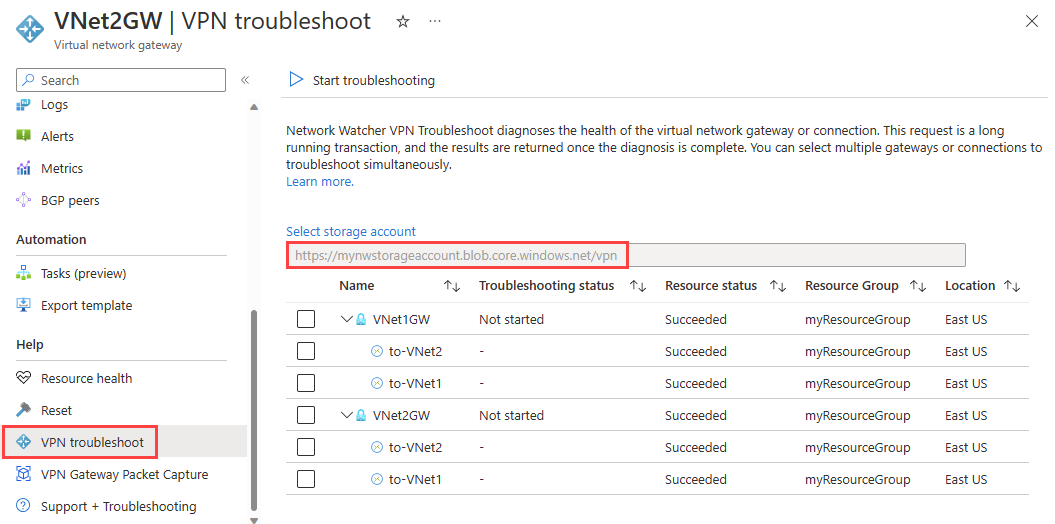
من القائمة، حدد VNet1GW وVNet2GW، ثم حدد بدء استكشاف الأخطاء وإصلاحها لبدء التحقق من البوابات.
بمجرد اكتمال الفحص، تتغير حالة استكشاف الأخطاء وإصلاحها لكلا البوابةين إلى غير سليم. حدد بوابة للاطلاع على مزيد من التفاصيل ضمن علامة التبويب الحالة .

نظرا لأن أنفاق VPN غير متصلة، حدد الاتصالات، ثم حدد بدء استكشاف الأخطاء وإصلاحها لبدء التحقق منها.
إشعار
يمكنك استكشاف أخطاء البوابات واتصالاتها وإصلاحها في خطوة واحدة. ومع ذلك، فإن التحقق من البوابات فقط يستغرق وقتا أقل واستنادا إلى النتيجة، يمكنك تحديد ما إذا كنت بحاجة إلى التحقق من الاتصالات.
بمجرد اكتمال الفحص، تتغير حالة استكشاف الأخطاء وإصلاحها للاتصالات إلى غير سليم. حدد اتصالا للاطلاع على مزيد من التفاصيل ضمن علامة التبويب الحالة .

فحص استكشاف أخطاء VPN وإصلاحها الاتصالات ووجد عدم تطابق في المفاتيح المشتركة.
إصلاح المشكلة والتحقق من استخدام استكشاف أخطاء VPN وإصلاحها
إصلاح المشكلة
إصلاح المشكلة عن طريق تصحيح المفتاح على اتصال إلى VNet1 لمطابقة المفتاح على اتصال VNet2 .
انتقل إلى اتصال إلى VNet1 .
ضمن Settings، حدد Authentication Type.
في المفتاح المشترك (PSK)، أدخل 123 ثم حدد حفظ.

التحقق من حالة الاتصال
انتقل إلى بوابة VNet2GW (يمكنك التحقق من حالة الاتصالات من بوابة VNet1GW أيضا).
ضمن Settings، حدد Connections.

إشعار
قد تحتاج إلى الانتظار لبضع دقائق ثم حدد تحديث لرؤية حالة الاتصالات على أنها متصلة.
التحقق من صحة الاتصال مع استكشاف أخطاء VPN وإصلاحها
ضمن تعليمات VNet2GW، حدد استكشاف أخطاء VPN وإصلاحها.
حدد تحديد حساب التخزين لاختيار حساب التخزين والحاوية التي تريد حفظ السجلات إليها.
حدد VNet1GW وVNet2GW، ثم حدد بدء استكشاف الأخطاء وإصلاحها لبدء التحقق من البوابات

تنظيف الموارد
عند عدم الحاجة، احذف مجموعة موارد myResourceGroup وجميع الموارد التي تحتوي عليها:
في مربع البحث أعلى المدخل، أدخل myResourceGroup. حدد myResourceGroup من نتائج البحث.
حدد Delete resource group.
في حذف مجموعة موارد، أدخل myResourceGroup، ثم حدد حذف.
حدد حذف لتأكيد حذف مجموعة الموارد وجميع مواردها.
الخطوة التالية
لمعرفة كيفية تسجيل اتصال الشبكة من وإلى جهاز ظاهري بحيث يمكنك مراجعة السجلات للحالات الشاذة، انتقل إلى البرنامج التعليمي التالي.
